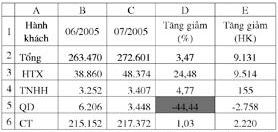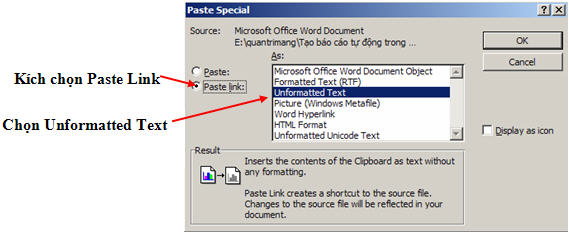- A: Nhập số liệu vào bảng Excel để tính.
- B: Mở văn bản Word để cập nhật kết quả tính toán từ Excel (lời văn của báo cáo nói chung không thay đổi là mấy).
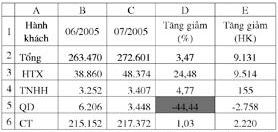
Việc cập nhật thủ công văn bản Word dễ nhầm lẫn và tốn công khi có nhiều số liệu. Có một cách giúp liên kết tự động dữ liệu từ Excel với văn bản Word để bạn chỉ cần làm công việc B một lần, sau đó mỗi khi bạn thực hiện công việc A xong thì Word tự động cập nhật những thay đổi và bạn chỉ việc in báo cáo ra mà không phải thực hiện công việc B nữa.
- Đầu tiên, chúng ta đã có sẵn một bảng Excel ta làm từ kỳ trước đã được nhập và tính toán
- Khi thực hiện báo cáo trên Word, ta sẽ cần các báo kết quả đã tính toán trên bảng số liệu Excel.
- Chúng ta sẽ thực hiện các thao tác sau để liên kết dữ liệu từ Excel sang Word để các kỳ sau chỉ cần sửa trong Excel rồi ra lệnh trong Word tự động cập nhật dữ liệu từ Excel sang
* Đầu tiên, chúng ta vào bảng tính Excel copy ô số liệu cần báo cáo
* Vào Word, mở báo cáo, đặt trỏ chuột vào nơi cần có số liệu đó và thực hiện như sau:
Vào menuEdit --> Paste special, bảng sau xuất hiện:
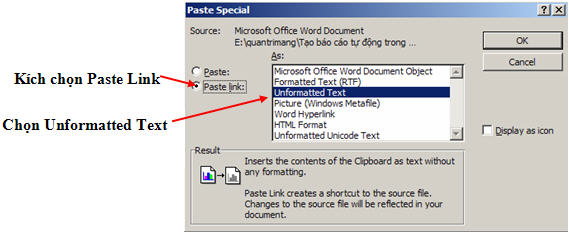
• Bạn chọn Paste link > Unformated Text rồi OK
Thực hiện giống như vậy ở những số liệu khác cần sửa đổi.
Chú ý:
+ Khi copy từ Excel phải copy nguyên cả ô chứ không phải chỉ tô đen phần số rồi copy
+ Nếu vùng được Paste link không có màu xám, bạn làm như sau: vào menu Tools > Options, chọn tab View, phần Field shadding chọn Always rồi OK.
Đó là báo cáo của kỳ trước, đến kỳ tiếp theo chỉ với các thao tác trong Word, chúng ta sẽ có một báo các chính xác các số liệu tại đúng các vị trí của kỳ trước.
Kể từ tháng sau, bạn chỉ cần nhập số liệu trong bảng tính Excel xong, mở văn bản Word lên, nhấn menu Edit > Select All rồi lại nhấn menu Edit > Links > Update Now, lập tức dữ liệu được cập nhật từ Excel vào Word.
Lưu ý: Để Word không tự động cập nhật dữ liệu khi mở file: vào menu Tools > Options > General, bỏ chọn ở mục "Update automatic links at Open". Nếu không, mỗi khi bạn mở file Word nào có dữ liệu dạng liên kết thì Word sẽ luôn hỏi có cập nhật dữ liệu hay không rất phiền phức.
School@net
|

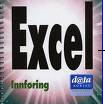 Bài viết này sẽ rất có ích cho những người dùng thường xuyên phải viết báo cáo thường kỳ. Để tính toán, tổng kết số liệu, với người làm văn phòng thì không có chương trình nào phù hợp hơn Excel. Nhưng để báo cáo chúng ta lại hay trình bày trên Word có sử dụng số liệu từ bảng tính Excel. Thật đơn giản nếu các bạn biết rằng giữa Word và Excel có khả năng cập nhật liên kết qua lại. Chúng ta sẽ cùng xét một trường hợp cụ thể:
Bài viết này sẽ rất có ích cho những người dùng thường xuyên phải viết báo cáo thường kỳ. Để tính toán, tổng kết số liệu, với người làm văn phòng thì không có chương trình nào phù hợp hơn Excel. Nhưng để báo cáo chúng ta lại hay trình bày trên Word có sử dụng số liệu từ bảng tính Excel. Thật đơn giản nếu các bạn biết rằng giữa Word và Excel có khả năng cập nhật liên kết qua lại. Chúng ta sẽ cùng xét một trường hợp cụ thể: